رسم چارت سازمانی در پاورپوینت – به زبان ساده (+ فیلم آموزش رایگان)
رسم چارت سازمانی در پاورپوینت چه برای یک کسب و کار و چه نمایش شجره خانوادگی با استفاده از SmartArt کار آسانی محسوب میشود. در این مقاله به توضیح روش انجام این کار میپردازیم.
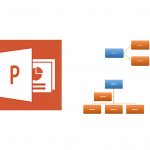
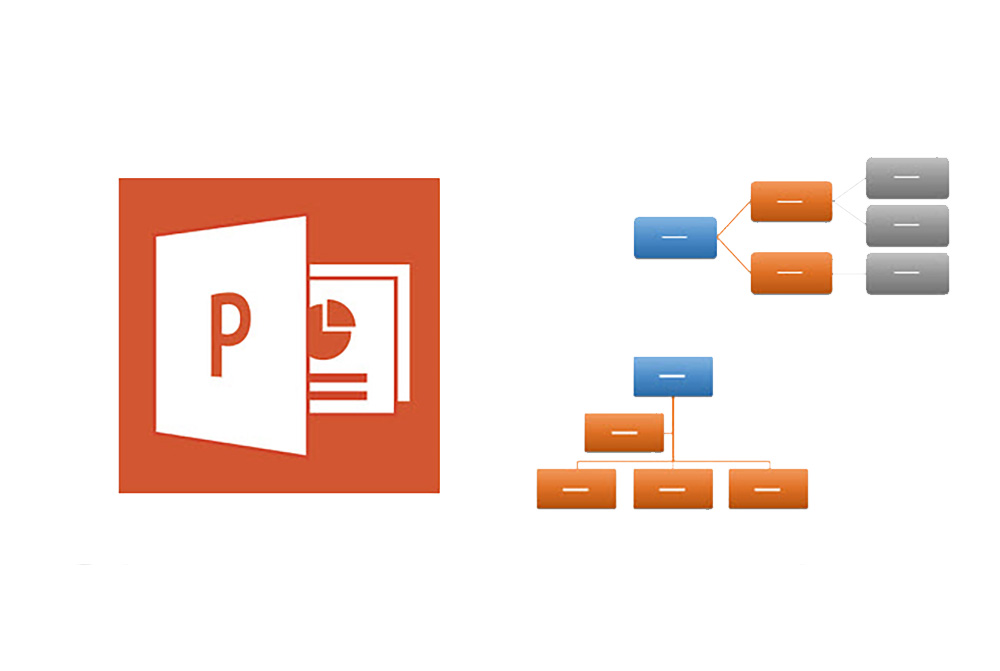
فیلم آموزشی رسم چارت سازمانی در پاورپوینت
مراحل رسم چارت سازمانی در پاورپوینت
برای شروع به رسم چارت سازمانی در پاورپوینت به زبانه Insert بروید و سپس روی SmartArt کلیک کنید. در پنجره Choose a SmartArt Graphic که باز میشود دسته Hierarchy را در سمت چپ انتخاب نمایید.
در سمت راست روی یک لیآوت یا چیدمان چارت سازمانی کلیک کنید. برای نمونه میتوانید نوع Organization Chart را انتخاب نمایید. در پایان روی OK کلیک کنید.
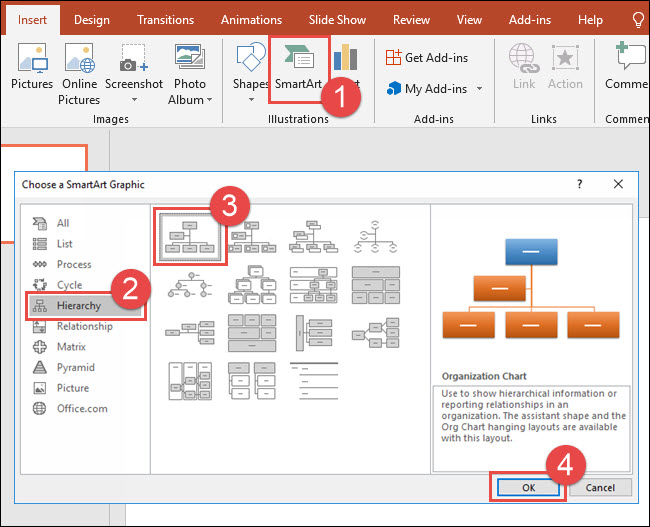
روی کادر SmartArt کلیک کنید و سپس متن موردنظر خود را وارد نمایید:

متنی که میخواهید به جای متن پیشفرض قرار گیرد را وارد نمایید. روی کادرهای متنی دیگر نیز در گرافیکهای SmartArt کلیک کرده و سپس آنچه مورد نظرتان است را وارد نمایید:
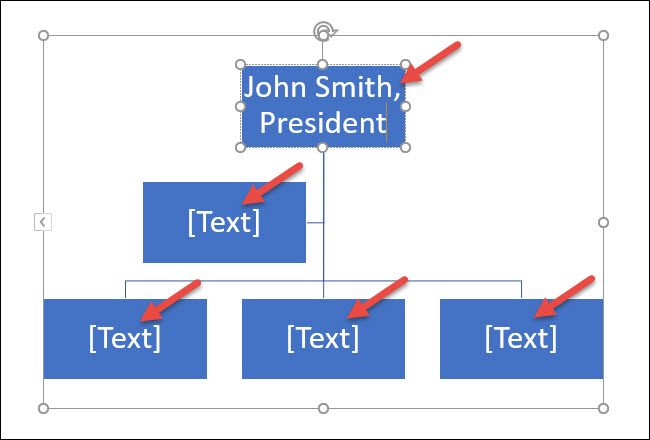
در ادامه مثالی از یک چارت سازمانی میبینید:
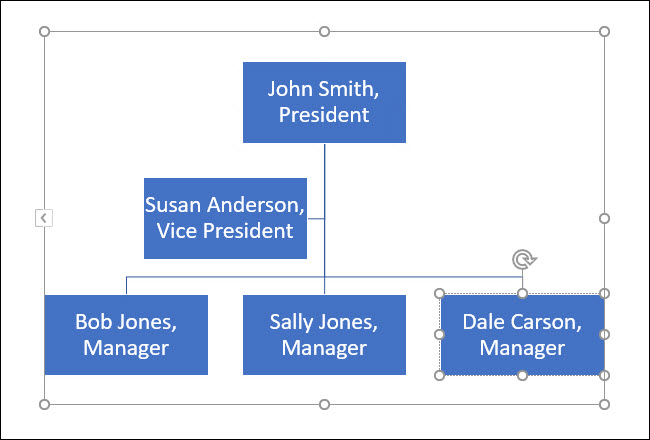
به طور جایگزین میتوانید متن را به جای وارد کردن مستقیم در کادرها در پنل text نیز وارد کنید. اگر پنل Type Your Text Here نمایان نیست، روی کنترل موجود در لبه گرافیک SmartArt کلیک کنید.
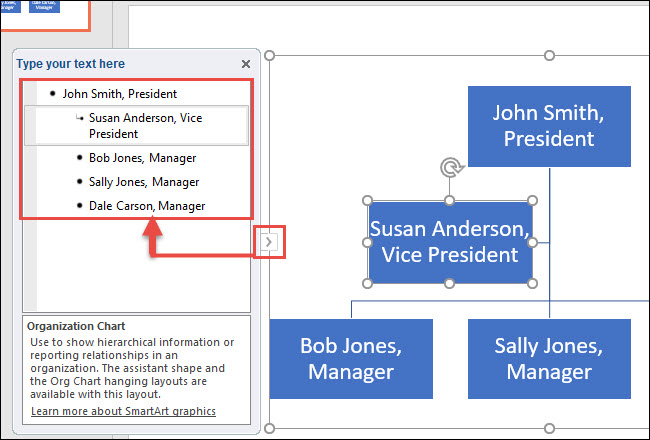
برای درج یک کادر جدید، روی کادر موجود که در نزدیکترین محل به جایی است که میخواهید کادر را اضافه کنید، کلیک کرده و در ادامه در زبانه Design روی Add Shape کلیک نمایید. متن جدید را مستقیماً در کادر متنی یا از طریق پنل text اضافه کنید.
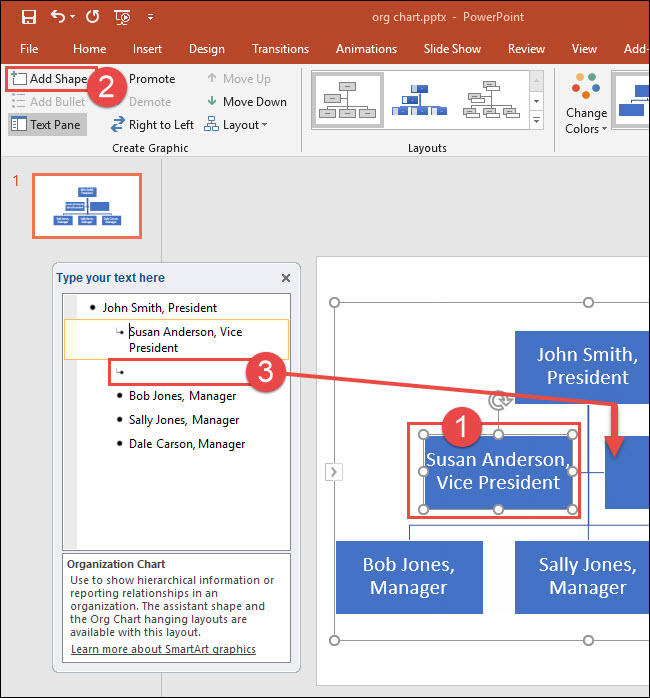
به همین سادگی و با طی کردن مراحلی که در بالا ذکر شد میتوانید به رسم چارت سازمانی در پاورپوینت بپردازید.

بدین ترتیب به پایان راهنمای رسم چارت سازمانی در پاورپوینت میرسیم.
اگر این مطلب برای شما مفید بوده است، آموزشهای زیر نیز به شما پیشنهاد میشوند:
- مجموعه آموزشهای مهارتهای کاربردی کامپیوتر (ICDL)
- آموزش نرمافزار پاورپوینت ۲۰۱۶
- مجموعه آموزشهای نرمافزارهای Microsoft Office (آفیس)
- رسم فلوچارت در پاورپوینت (PowerPoint) — از صفر تا صد
- ساخت اسلاید مستر در پاورپوینت — از صفر تا صد
==



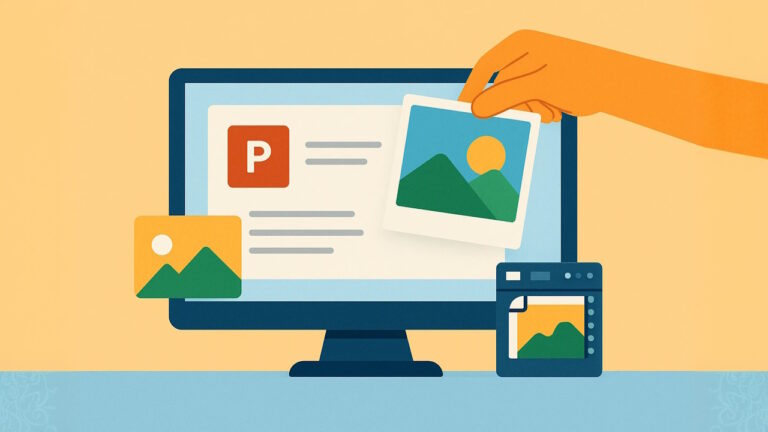
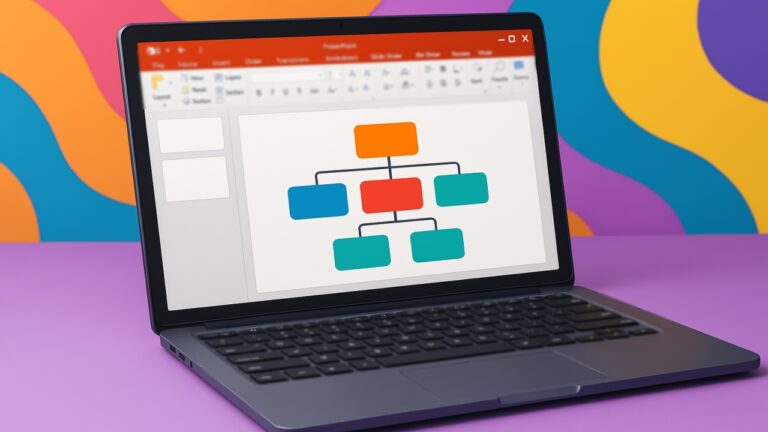
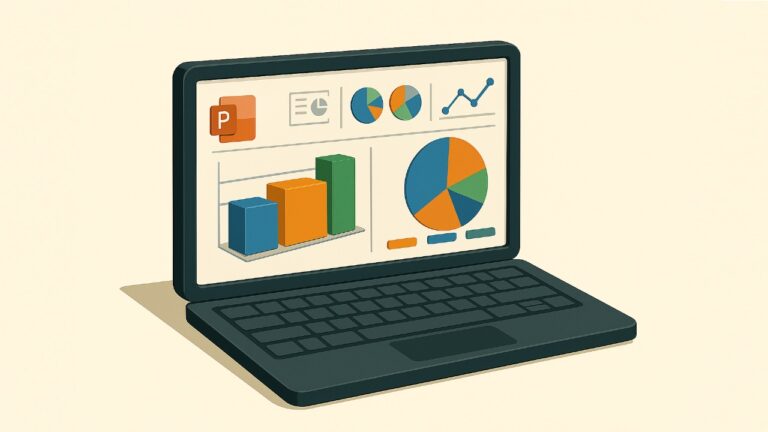
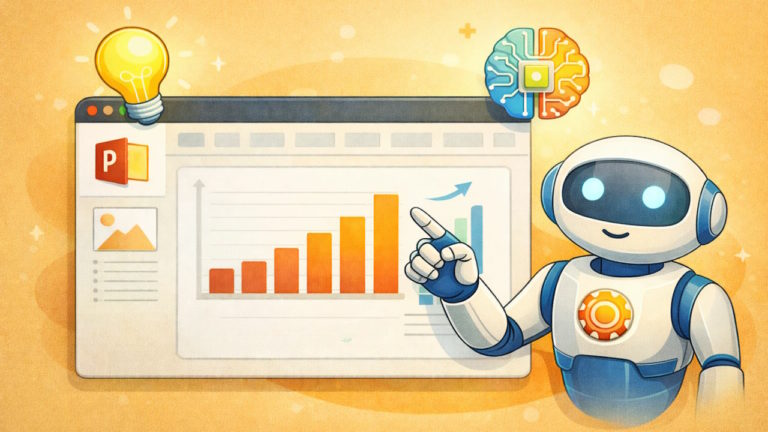

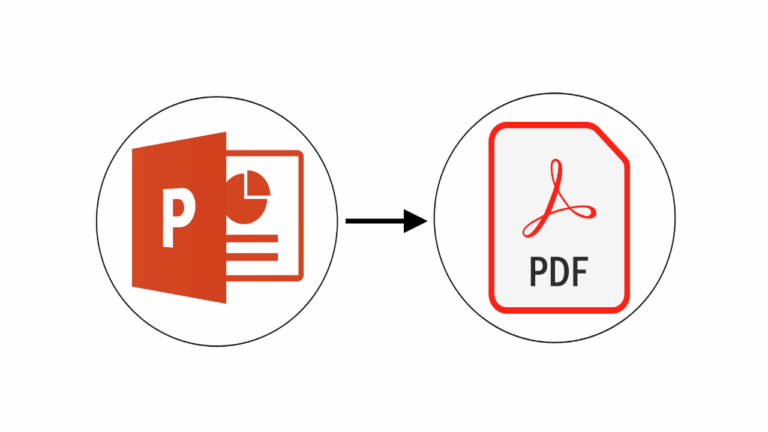

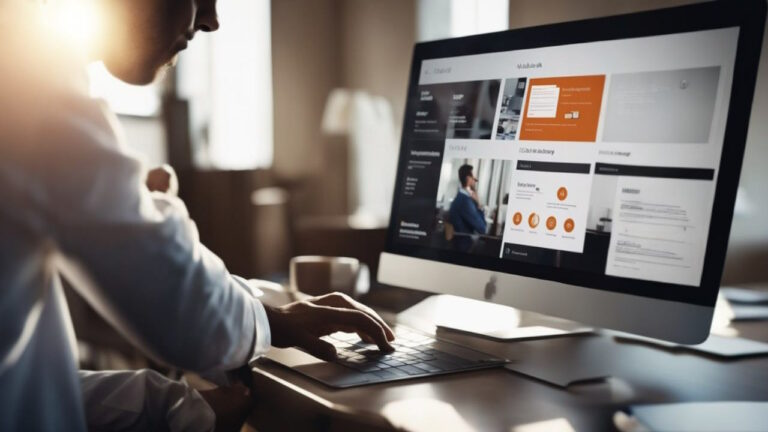
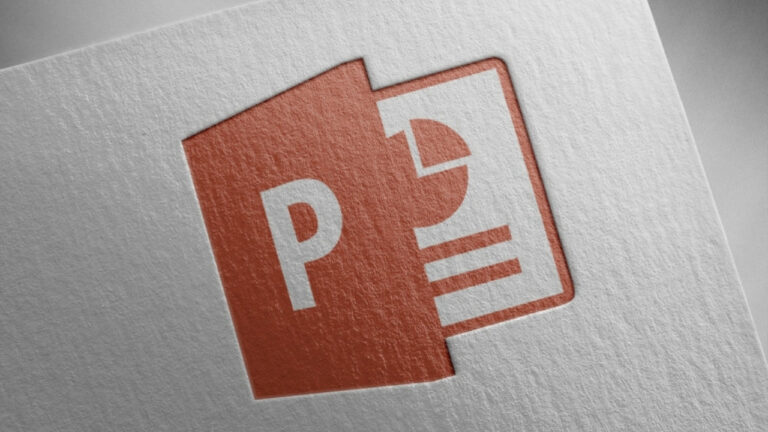
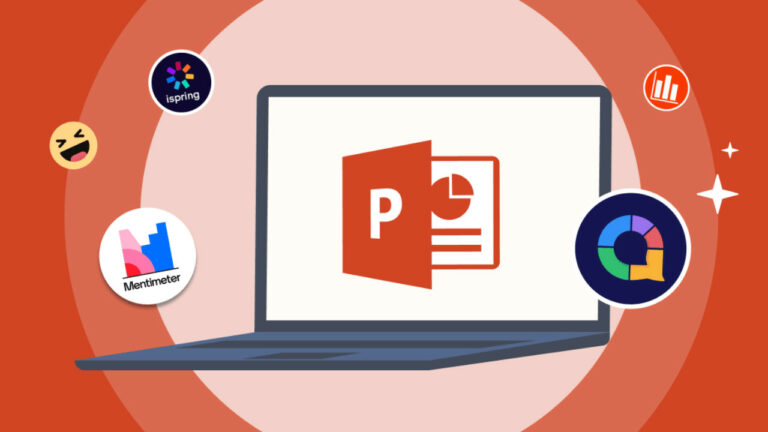
سلام ممنون از آموزش های مفید شما. سوالی داشتم: آیا میتونم کادر های چارت رو تبدیل به لینک کنم و با کلیک روی اونها به یکی از اسلایدهای پروژه ام برم؟
سلام و وقت بخیر؛
خوشحالیم که این مطلب برای شما مفید بوده است. همچنین، در پاسخ به سوال شما، باید گفت بله، شما میتوانید کادرهای چارت سازمانی (SmartArt) رو در پاورپوینت به لینک (Hyperlink) تبدیل کنید و با کلیک روی اونها به اسلاید خاصی از پروژه خود منتقل شوید. برای این کار، کافیست مراحل زیر را انجام دهید:
۱. روی کادر مورد نظر در چارت کلیک کنید تا انتخاب شود.
۲. از نوار ابزار بالا به زبانه Insert بروید.
۳. روی گزینه Link (یا در برخی نسخهها: Hyperlink) کلیک کنید.
۴. در پنجرهای که باز میشود، از سمت چپ گزینه «Place in This Document» را انتخاب کنید.
۵. یکی از اسلایدهای موجود را انتخاب کنید تا لینک به آن اسلاید ایجاد شود.
۶. در انتها، روی ok کلیک کنید.
با این کار، وقتی در حالت نمایش اسلاید (Slide Show) روی آن کادر کلیک میکنید، به اسلاید مقصد منتقل میشوید.
با تشکر از همراهی شما با مجله فرادرس.
خیلی خوب بود